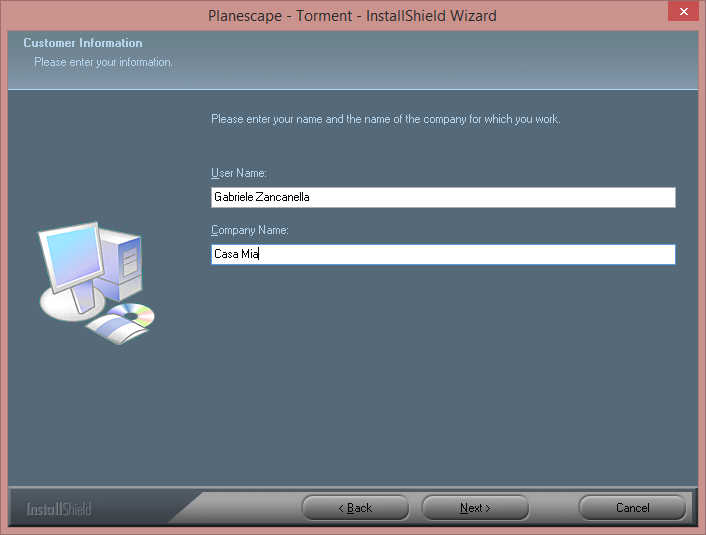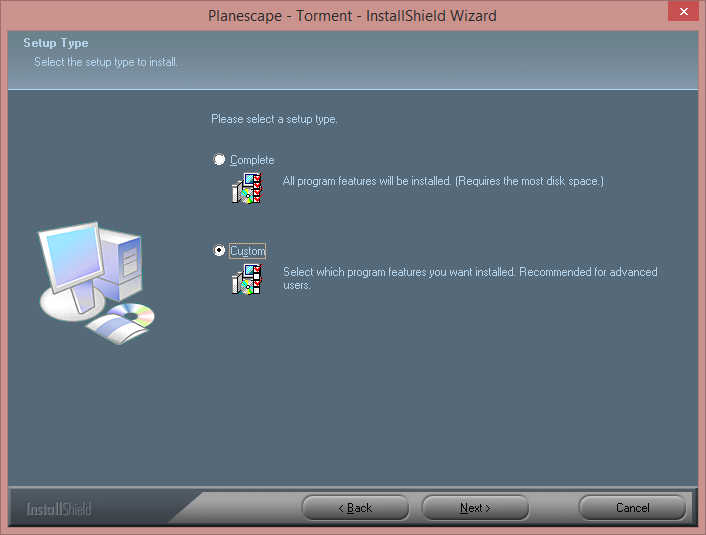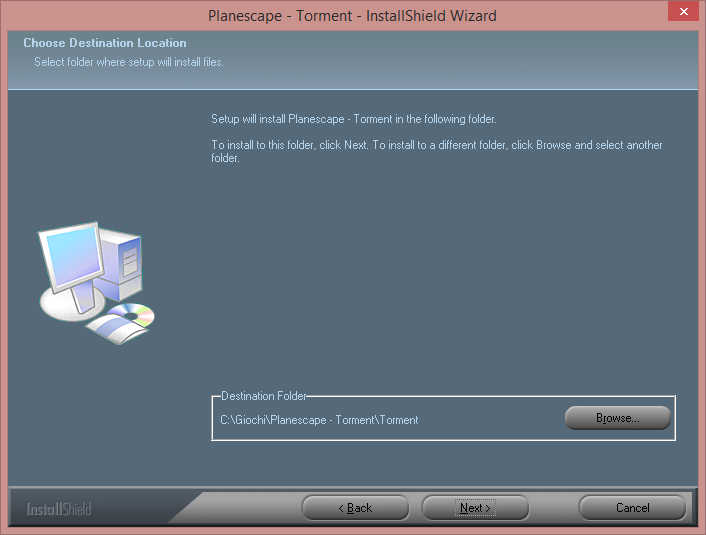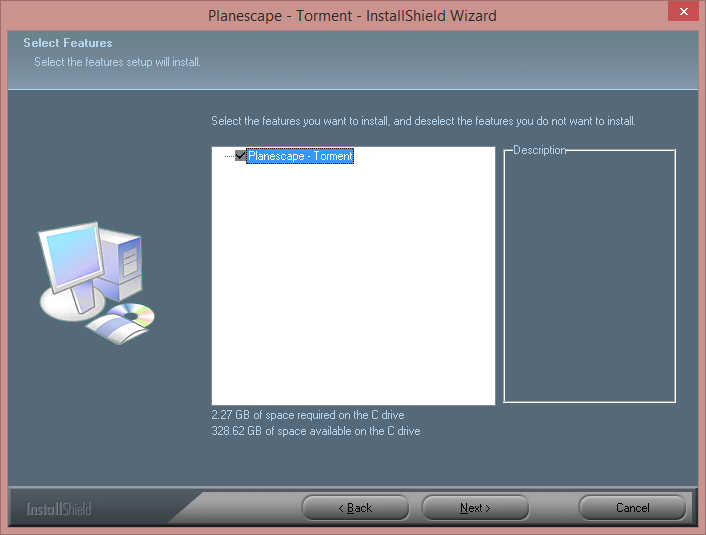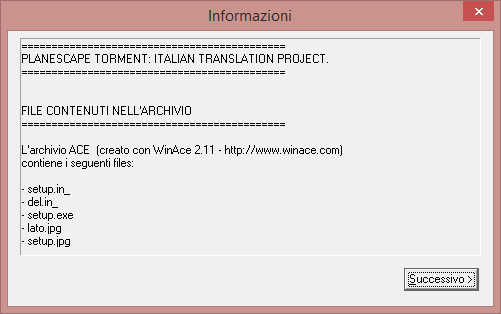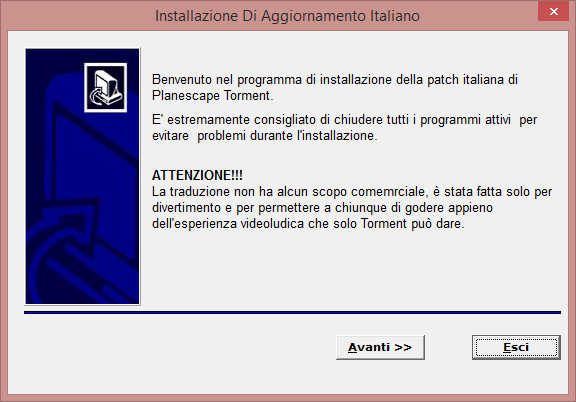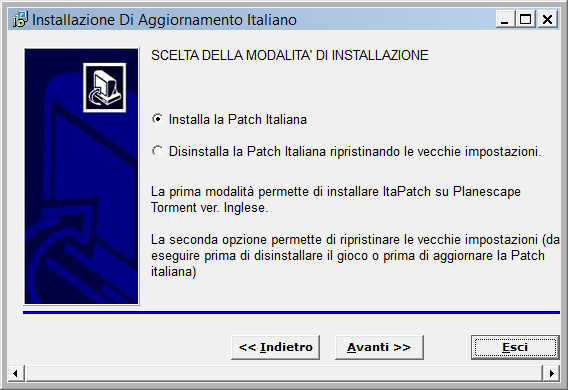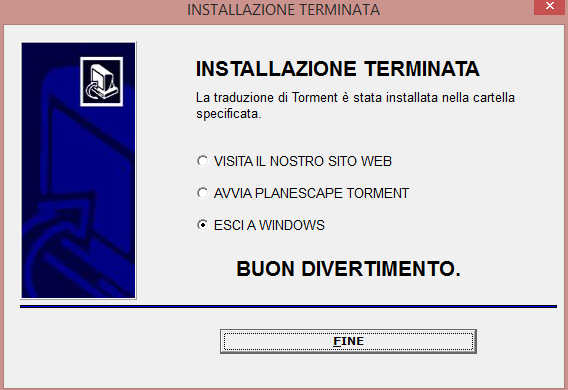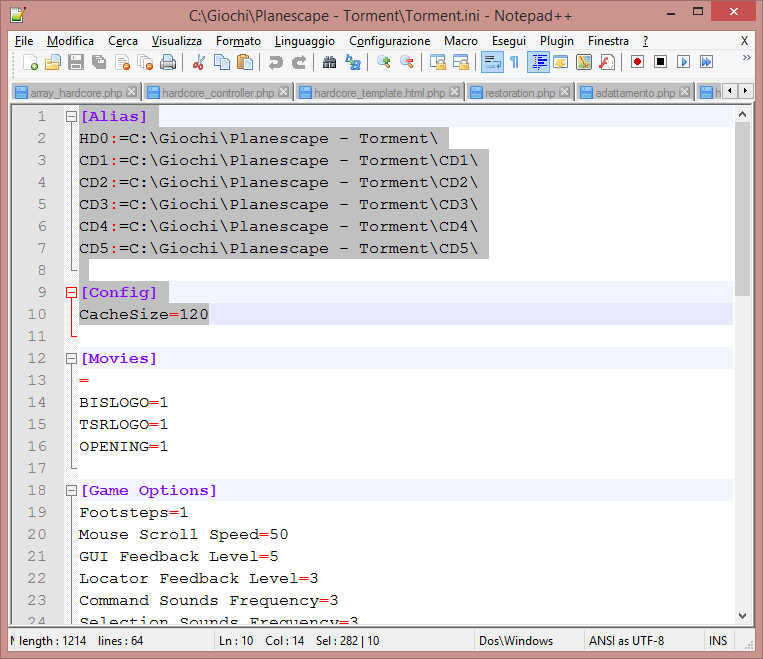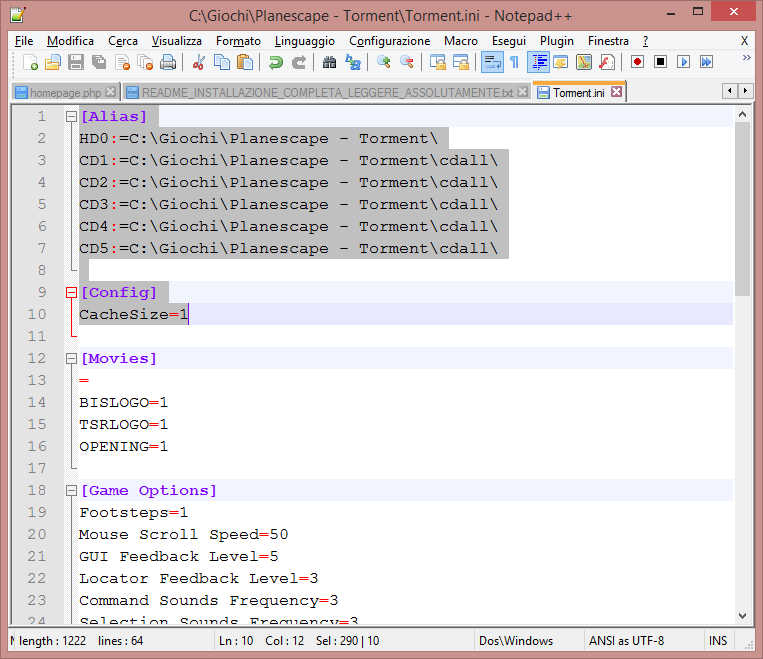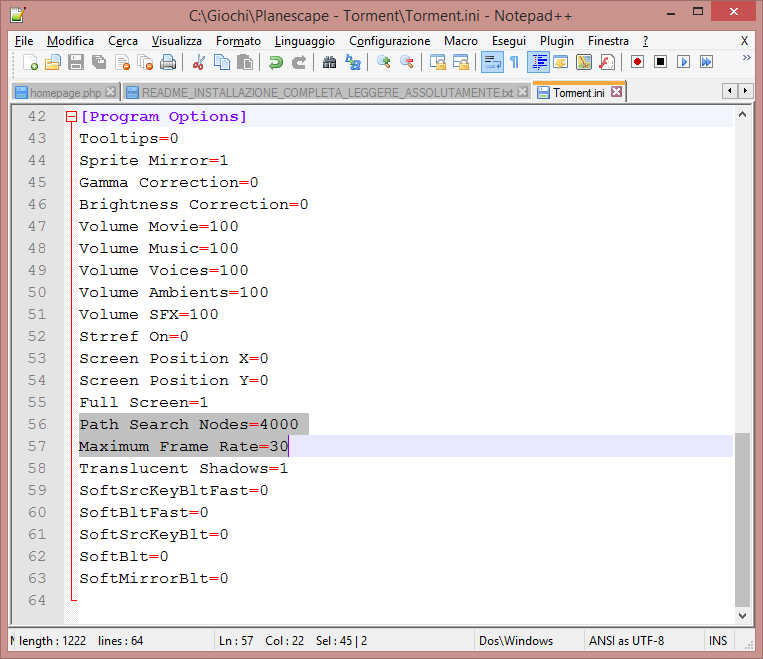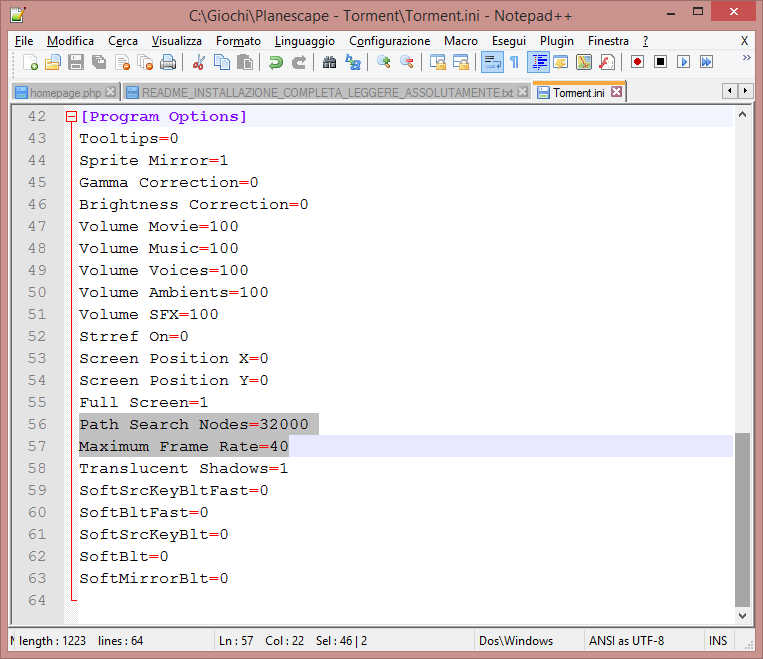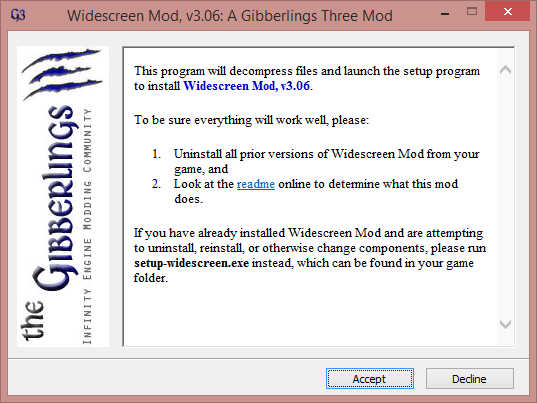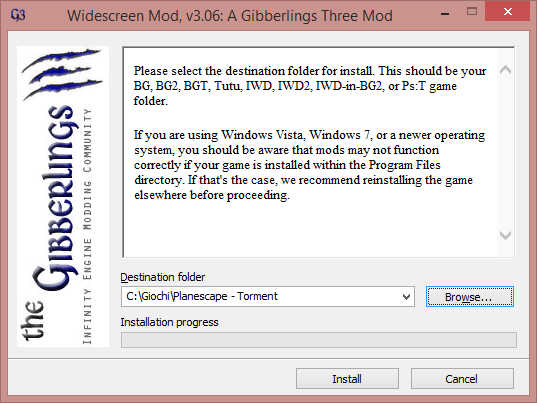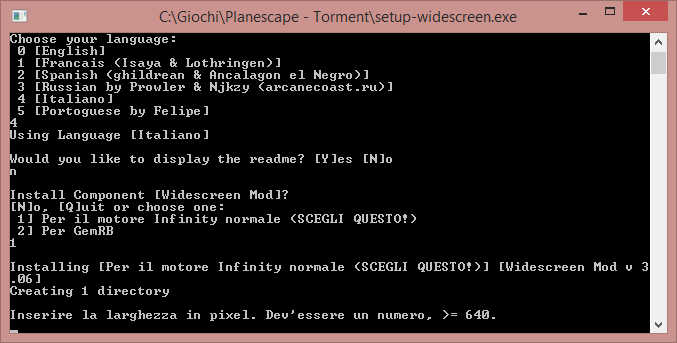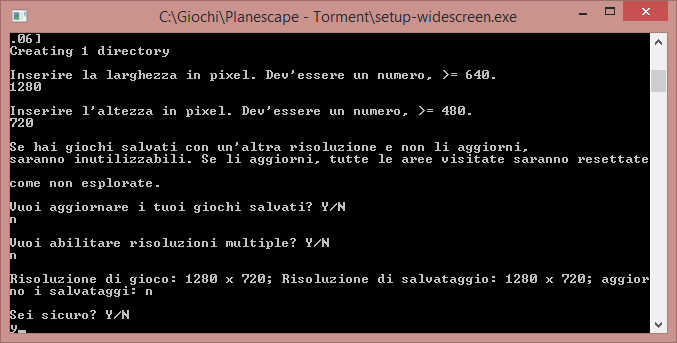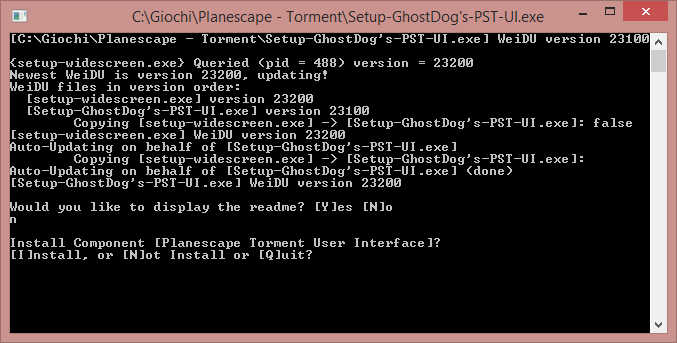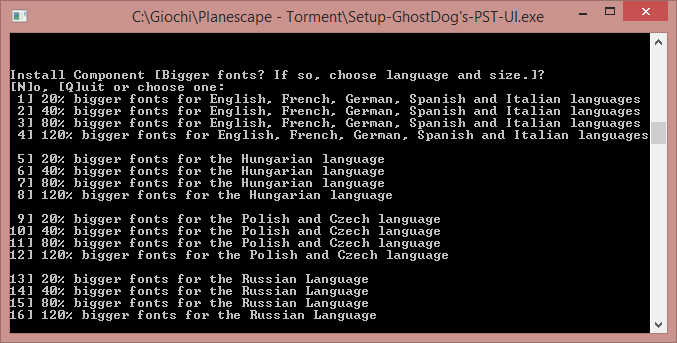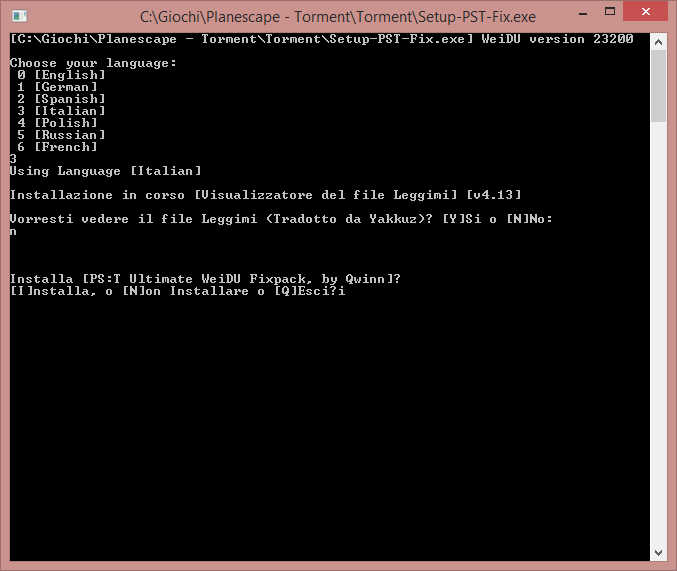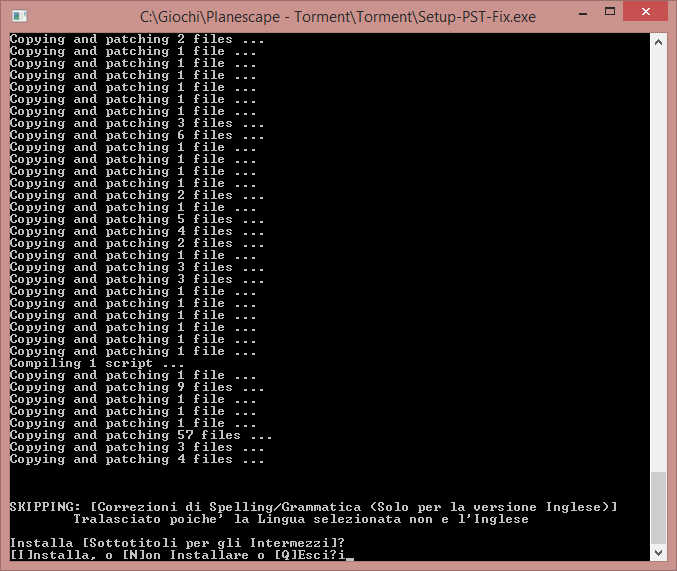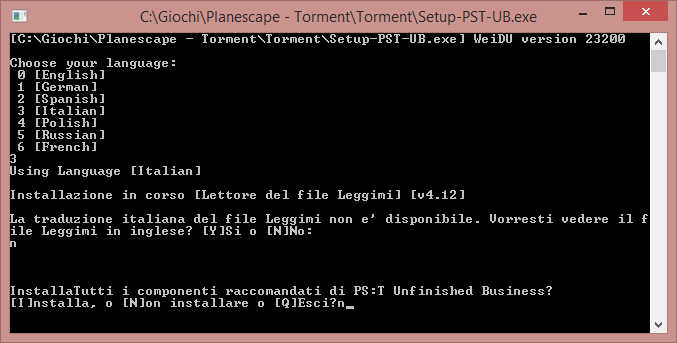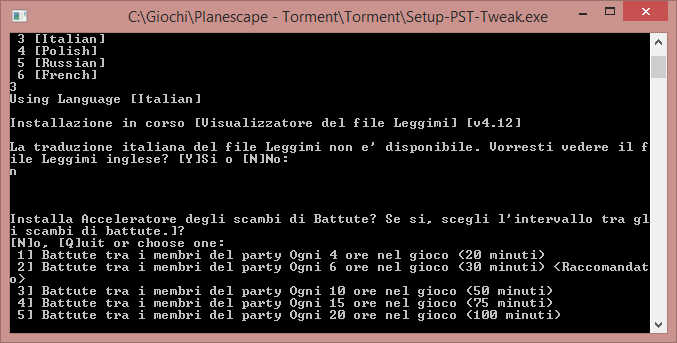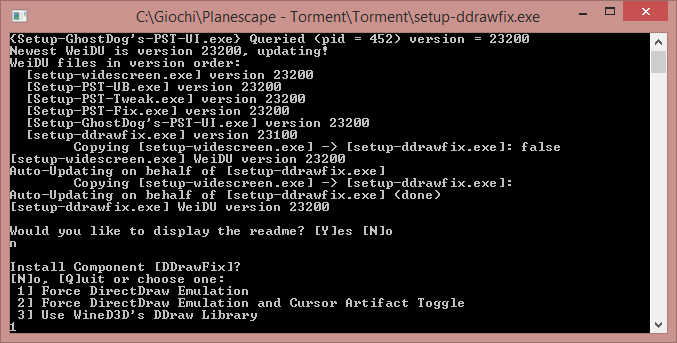Planescape: Torment
Guida all'installazione sotto Windows 8.1 Pro
La versione presentata è quella distribuita su DVD nel 2009 e presente come allegato allo Speciale Labirinti della rivista Giochi per il Mio Computer.
- Avviare il file "setup.exe".
- Inserire il proprio nome utente e l'azienda per cui si lavora (mi esimo dai commenti).
- Scegliere l'installazione personalizzata (Custom).
- Selezionare una cartella non protetta a nostra scelta dove installare il gioco (ad esempio C:\Giochi\Planescape - Torment).
- Cliccare su Install e attendere la fine dell'installazione.
- Scaricare la traduzione italiana dell'Italian Translation Project.
- Scompattare il file "TormentITP.rar".
- Avviare il file "TormentITP.exe".
- Estrarre il contenuto del file in una cartella a scelta.
- Rispondere No alla richiesta di eseguire il file "setup.exe".
- Avviare il file "setup.exe" presente nella cartella dove sono stati estratti i file.
- Scegliere l'installazione della patch italiana.
- Selezionare la cartella dove è installato il gioco (in questo caso C:\Giochi\Planescape - Torment) e procedere con l'installazione. Al termine uscire a Windows.
- Creare la cartella cdall nella cartella principale del gioco (in questo caso C:\Giochi\Planescape - Torment\cdall) e copiare al suo interno i file contenuti nelle cartelle cd2, cd3 e cd4 sovrascrivendo quelli doppi. A conclusione cancellare le cartelle cd2, cd3 e cd4 e verificare che nella cartella cdall ci siano 188 file.
- Aprire il file "Torment.ini" presente nella cartella del gioco (in questo caso C:\Giochi\Planescape - Torment) con un editor di testi ed effettuare le seguenti modifiche:
- Scaricare il Widescreen Mod v3.07.
- Avviare il file "widescreen-v3.07.exe" e selezionare la cartella dove è installato il gioco (in questo caso C:\Giochi\Planescape - Torment) e cliccare su Install.
- Premere [4] seguito da [Invio] per selezionare la lingua italiana. Premere [N] seguito da [Invio] per non visualizzare il "leggimi". Premere [1] seguito da [Invio] per scegliere il motore Infinity normale. Inserire la larghezza desiderata (es: 1280) e premere [Invio], inserire l'altezza desiderata (es: 720) e premere [Invio]. Premere [N] seguito da [Invio] per non aggiornare i giochi salvati (tanto non ce ne sono). Premere [Y] seguito da [Invio] per abilitare la possibilità di scegliere tra diverse risoluzioni altrimenti [N] seguito da [Invio]. Premere [Y] seguito da [Invio] per confermare le scelte e [Invio] al termine dell'installazione.
- Scaricare la GhostDog's PS:T UI mod v2.2.
- Scompattare il file "Ghostdogs_PST_UI_mod_v2.2.7z" nella cartella Ghostdogs_PST_UI_mod_v2.2.
- Copiare il contenuto della cartella Ghostdogs_PST_UI_mod_v2.2 nella cartella dove è installato il gioco (in questo caso C:\Giochi\Planescape - Torment).
- Avviare il file "Setup-GhostDog's-PST-UI.exe" presente ora nella cartella del gioco.
- Premere [N] seguito da [Invio] per non visualizzare il "leggimi". Premere [I] seguito da [Invio] per installare l'interfaccia utente. Premere il tasto corrispondente alla grandezza desiderata del font seguito da [Invio] e di nuovo [Invio] per terminare.
- Scaricare il PS:T Ultimate WeiDU Fixpack v4.13.
- Scompattare il file "pstfixpack_v413.rar" nella cartella pstfixpack_v413.
- Copiare il contenuto della cartella pstfixpack_v413 nella cartella dove è installato il gioco (in questo caso C:\Giochi\Planescape - Torment).
- Avviare il file "Setup-PST-Fix.exe" presente ora nella cartella del gioco.
- Premere [3] seguito da [Invio] per selezionare la lingua italiana. Premere [N] seguito da [Invio] per non visualizzare il "leggimi". Premere [I] seguito da [Invio] per installare l'Ultimate WeiDU Fixpack. Premere [I] seguito da [Invio] per installare i sottotitoli per gli intermezzi. Premere [Invio] per terminare.
- Scaricare il PS:T Unfinished Business v4.12.
- Scompattare il file "pstub_v412.rar" nella cartella pstub_v412.
- Copiare il contenuto della cartella pstub_v412 nella cartella dove è installato il gioco (in questo caso C:\Giochi\Planescape - Torment).
- Avviare il file "Setup-PST-UB.exe" presente ora nella cartella del gioco.
- Premere [3] seguito da [Invio] per selezionare la lingua italiana. Premere [N] seguito da [Invio] per non visualizzare il "leggimi". Premere [N] seguito da [Invio] per non installare i componenti raccomandati e avere il controllo totale di ogni singolo componente. Premere [Y] seguito da [Invio] per installare il Mod esteso della Verità di Deionarra. Premere [N] seguito da [Invio] per non installare Ripristinati gli oggetti per i Cheats. Premere [Y] seguito da [Invio] per installare il Ripristinata la Ricerca di Able Ponder. Premere [N] seguito da [Invio] per non installare Ripristinati Interventi Aggiuntivi di Morte nel Mortuario. Premere [N] seguito da [Invio] per non installare Ripristinata la Quest del Candelabro. Premere [Y] seguito da [Invio] per installare Ripristinate le Conversazioni della Verità di Deionarra. Premere [N] seguito da [Invio] per non installare Ripristinata la Quest del Pendente di Yemeth. Premere [Y] seguito da [Invio] per installare tutte le altre opzioni. Premere [Invio] per terminare.
- Scaricare il Qwinn's PS:T Tweak Pack v4.12.
- Scompattare il file "psttweak_v412.rar" nella cartella psttweak_v412.
- Copiare il contenuto della cartella psttweak_v412 nella cartella dove è installato il gioco (in questo caso C:\Giochi\Planescape - Torment).
- Avviare il file "Setup-PST-Tweak.exe" presente ora nella cartella del gioco.
- Premere [3] seguito da [Invio] per selezionare la lingua italiana. Premere [N] seguito da [Invio] per non visualizzare il "leggimi". Premere [1] seguito da [Invio] per installare Battute tra i membri del party ogni 4 ore nel gioco (20 minuti). Premere [N] seguito da [Invio] per non installare Dustman Robes Area Restriction Removal. Premere [Y] seguito da [Invio] per installare UI THAC0 Tweak (stile BG2). Premere [Y] seguito da [Invio] per installare Anelli, Amuleti, Bracciali e Pergamene possono essere impilati. Premere [Y] seguito da [Invio] per installare Rendi visibili tutte le Aree della Città (Explore City Areas). Premere [N] seguito da [Invio] per non installare Bilancia delle Anime. Premere [Y] seguito da [Invio] per installare Modifica "Salva Nordom!". Premere [N] seguito da [Invio] per non installare tutte le altre opzioni. Premere [Invio] per terminare.
- Scaricare il Aqrit's DDrawFix.
- Scompattare il file "ie-ddrawfix.zip" nella cartella ie-ddrawfix.
- Copiare il contenuto della cartella ie-ddrawfix nella cartella dove è installato il gioco (in questo caso C:\Giochi\Planescape - Torment).
- Avviare il file "setup-ddrawfix.exe" presente ora nella cartella del gioco.
- Premere [N] seguito da [Invio] per non visualizzare il "leggimi". Premere [1] seguito da [Invio] per installare Force DirectDraw Emulation. Premere [Invio] per terminare.